你還在為車間電腦不夠,標簽打印要排隊而煩惱嗎?現在不必煩惱,帶上您的鍵盤或者手持掃描槍,跟著我一起操作設置,讓條碼打印機智能化,實現真正的脫機即時打印吧!
條碼打印機實現脫機打印大致步驟分為三個部分:
1.設計標簽模板;
2.把設計好的模板發到打印機里;
3.打印機連接好鍵盤或者掃描槍進行打印
Step 1:設計標簽時, 點文件—標簽設置—輸出方式, 先將輸出方式調整為“輸
出 FORM 到打印機” , 如圖 1:
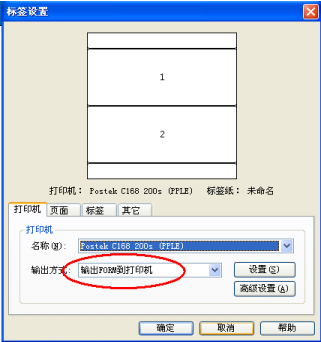
圖 1
Step 2: 例如我們的標簽內容如圖 2-1 所示:
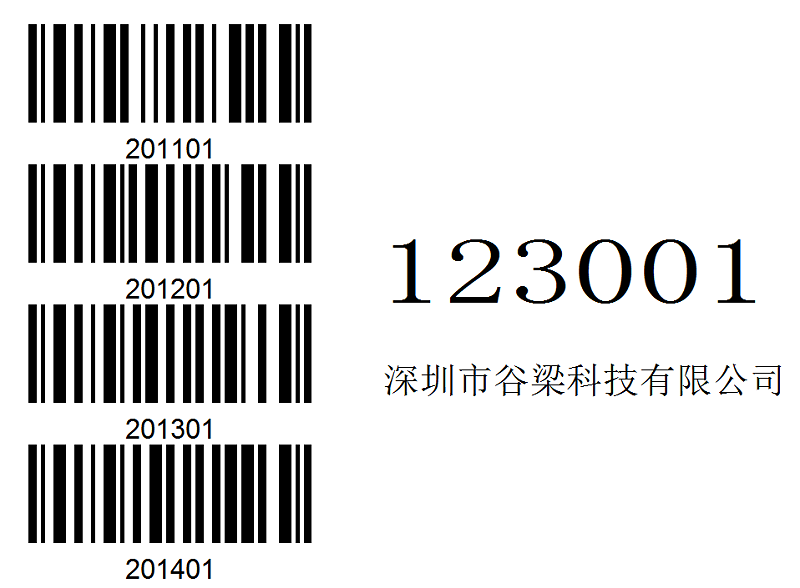
圖 2-1
① 通常在脫機打印時,條碼或者文字都需要現場錄入,那我們可以把需要變化的
內容設置為鍵盤輸入,并編上號方便識別,如圖 2-2: (注:若有多個條碼設置
為鍵盤輸入時,條碼的順序按生成時的順序來打印,而不是按我們編輯時的號
碼來打印的!!)
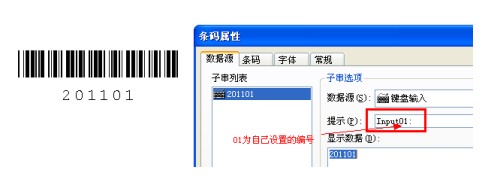
圖表 2-2
② 還可以設置其他的變量,比如序列號,并且也可以編號識別,如圖 2-3:
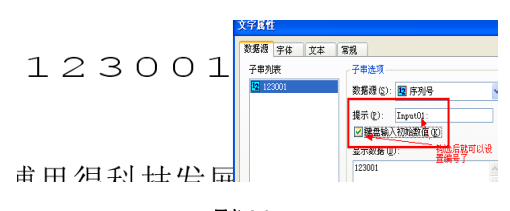
圖表 2-3
③ 條碼中不變的數據就可以設置為常量,如圖 2-4:
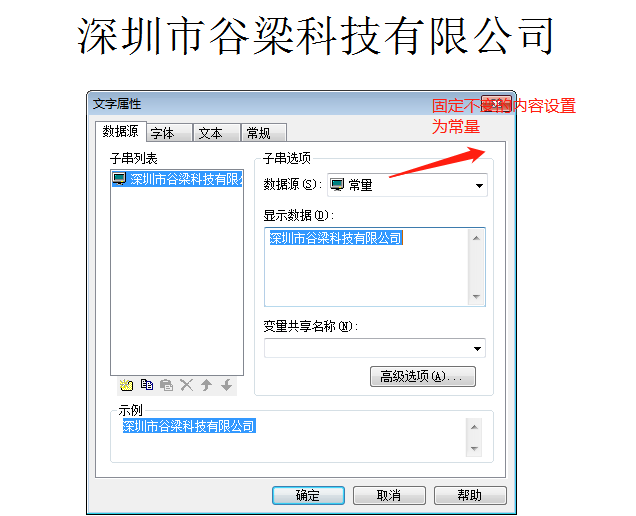
圖表 2-4
Step 3:若數據內容為變量時, 也就是把數據源設置為序列號、鍵盤輸入等,
需把字體設置為內置的打印機字體: Postek Font X,如圖 3 所示:
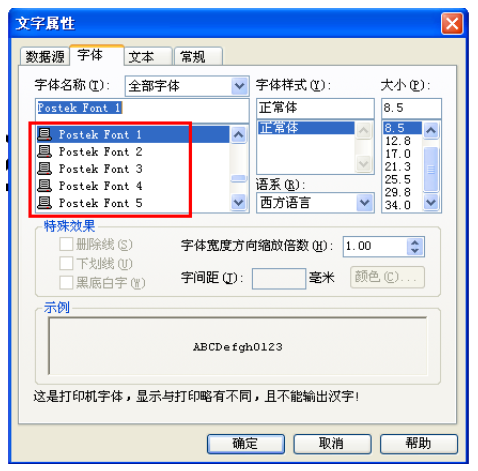
圖 3
Step 4:設計完成后,點打印, 先為您的模板取個名字, 例如: “_001”, 如
圖 4 所示:
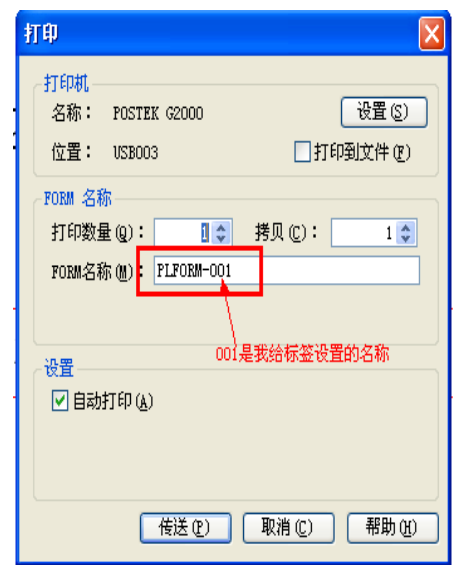
圖 4
Step 5:若您的標簽需要打印固定的份數,只需把自動打印鉤選上,輸入固定
的打印張數即可.如圖 5:
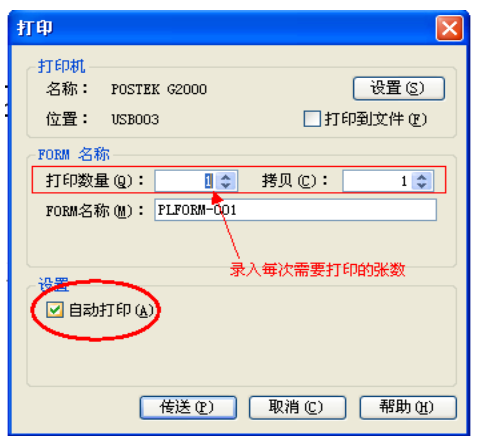
圖 5
Step 6:設置好名稱或者自動打印的數量后,點擊傳送,若您打印機 Media 燈
閃爍了一下,證明模板已傳送成功。把鍵盤或者掃描槍與打印機連接好后,就
可以在條碼打印機上操作打印了;
Step 7: 在您的條碼打印機上, 按一下暫停/自檢鍵,當 Ready 燈滅以后,長按
中間的進紙/測紙鍵(大概 4 秒鐘),按取消/復位鍵選擇到脫機打印功能,按
中間的進紙/測紙鍵確認進入;
Step 8:進入后按暫停/自檢和取消/復位鍵選擇需要的標簽的模板,剛才傳送
的是 001,找到這個名字,如圖 6
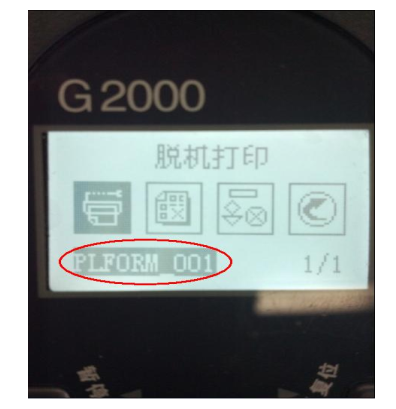
圖 6
Step 9:按中間的 FEED 鍵進入模板,此時提示讓您輸入條碼的內容,如圖 6-1, 6-2: 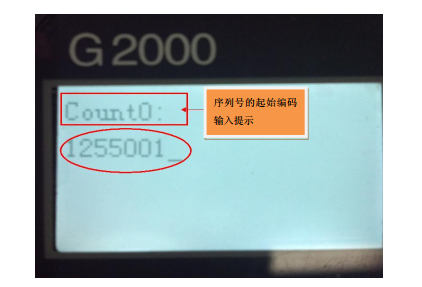
圖表 6-1
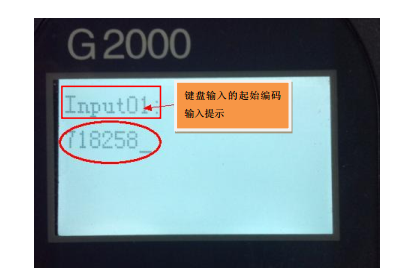
圖表 6-2
序列號的起始編碼
輸入提示
鍵盤輸入的起始編碼
輸入提示
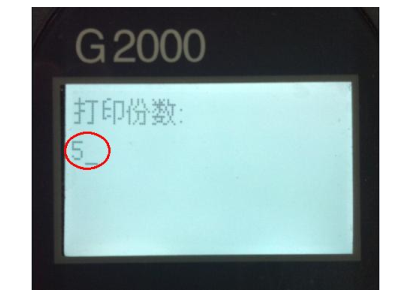
圖 7